Word 變更文件的背景或色彩,深色底淺色字保護眼睛
這裡介紹更改Word文件的背景顏色,設定為深色底和淺色字,讓眼睛閱讀文字更舒服,大多數人都會使用Word來打報告或撰寫文章,但是由於 Word 預設的配色是白底黑字,打字打久了可能會讓眼睛容易疲勞。
若有這樣的困擾,其實可以在打字時先把Word文件的背景顏色調整為深色系的顏色,等到打字與校稿完成後,再改回正常的顏色,這樣可以讓眼睛看起來更舒服,以下是一些調整 Word 文件背景顏色的技巧。
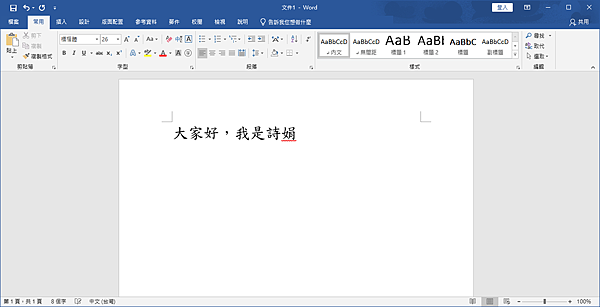
圖說:使用word未變更設定前是白底黑字方式呈現(圖說結束)
若設定成黑底白字有時候看起來會比純黑底更好一些,更不會對眼睛造成刺激,尤其使用Word軟體編修文字時,密密麻麻的白底黑字覺得眼睛乾澀,設為黑底白字感覺舒適些。

圖說:使用word變更設定後,變更為白底黑字方式呈現(圖說結束)
▼一般影像版,影片為詩娟的交流花園製作,若遭移除請在下方留言告知
有些特殊視覺狀況的低視力視障者,需要較強烈的對比才能辨識文字,還有一勞永逸的方法,本段教大家如何透過系統設定,將畫面改為高對比黑白模式。
我們首先先開始起設定視窗,找到輕鬆選取進入修改設定。
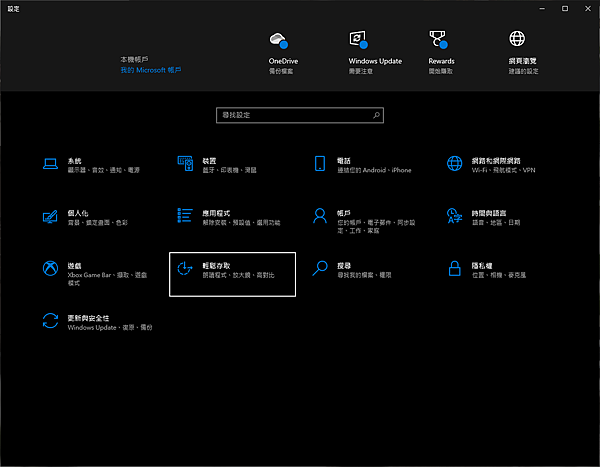
圖說:設定視窗選擇輕鬆選取(圖說結束)
找到輕鬆選取進入之後,跳到色彩濾鏡修改依據個人喜好去修改設定,詩娟我是選擇灰階反轉,不知道各位喜歡哪一種呢?
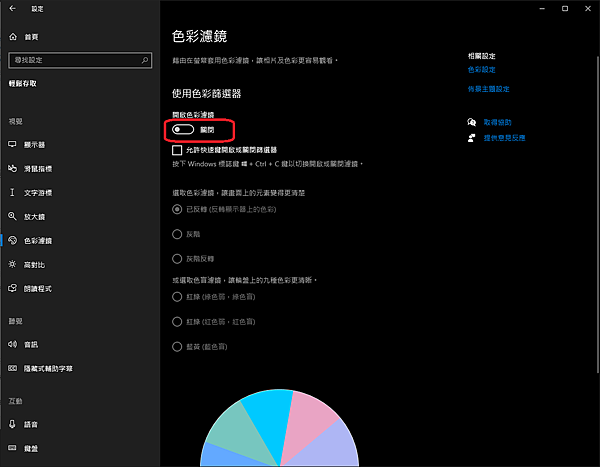
圖說:進入色彩濾鏡設定,開啟功能後依據個人視功能修改(圖說結束)
▼一般影像版,影片為劉詩娟花園製作,若遭移除請在下方留言告知

圖說:使用色彩濾鏡設定後,word淺色區塊會自動變更為深色,同時文字以白底黑字方式呈現(圖說結束)
若不喜歡圖片變成黑白的話,還有第三種方法,也有一樣的效果。
我們首先先開始起設定視窗,找到輕鬆選取進入修改設定。
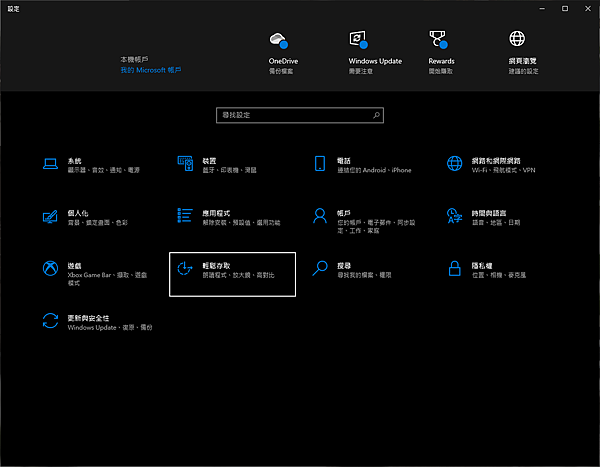
圖說:設定視窗選擇輕鬆選取(圖說結束)
找到輕鬆選取進入之後,跳到剛對比改依據個人喜好去修改設定,詩娟我是選擇灰階反轉,不知道各位喜歡哪一種呢?
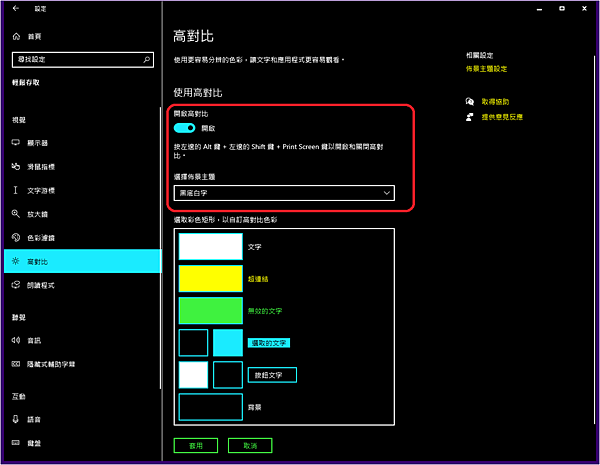
圖說:設定視窗選擇高對比設定,開啟功能後依據個人視功能修改(圖說結束)
▼一般影像版,影片為劉詩娟花園製作,若遭移除請在下方留言告知

圖說:使用高對比便設定後,word淺色區塊會自動變更為深色,同時文字以白底黑字方式呈現,另外使用選取功能會以醒目水藍色呈現(圖說結束)
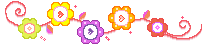
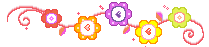





 留言列表
留言列表
 {{ article.title }}
{{ article.title }}
